win11升级后怎么退回至win10
来源:菜鸟下载 | 更新时间:2025-05-31
如果您已经在使用windows 11预览版但不喜欢其操作方式,想要退回到windows 10,以下是具体的操
如果您已经在使用windows 11预览版但不喜欢其操作方式,想要退回到windows 10,以下是具体的操作步骤,请跟随小编一起了解。
如何从Windows 11退回到Windows 10?首先,打开设置的高级选项。
使用快捷键Win+I,进入Windows更新设置,然后点击“高级选项”。
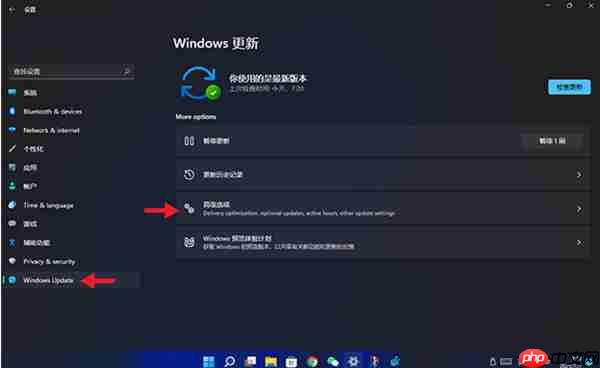
接下来,选择恢复选项。
在高级选项中,点击“恢复”服务。如果没有看到恢复选项,说明您的电脑已经过了恢复期。
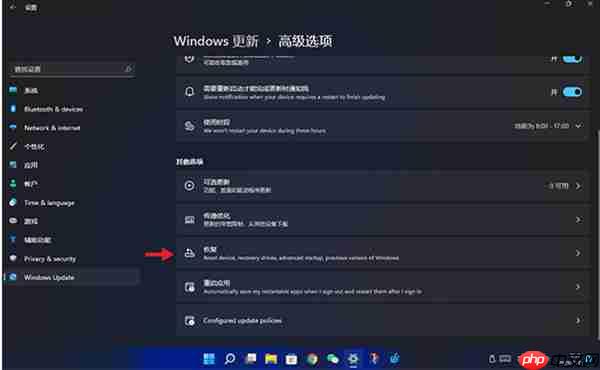
最后,点击退回按钮。
在恢复选项中,选择“以前版本的Windows”,然后点击“退回至之前的版本”。
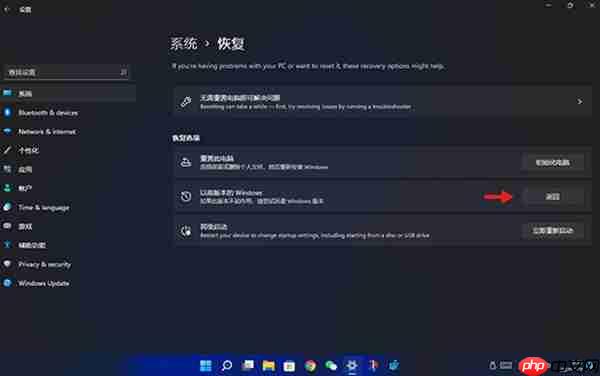
总结一下,无论是升级还是退回,最重要的是要备份好自己的数据资料,以防止系统出错导致资料丢失。
菜鸟下载发布此文仅为传递信息,不代表菜鸟下载认同其观点或证实其描述。
展开
相关文章
更多>>热门游戏
更多>>热点资讯
更多>>热门排行
更多>>- 至尊皇城游戏版本排行榜-至尊皇城游戏合集-2023至尊皇城游戏版本推荐
- 兰芳情缘题材手游排行榜下载-有哪些好玩的兰芳情缘题材手机游戏推荐
- 类似怒砍一刀的游戏排行榜_有哪些类似怒砍一刀的游戏
- 神域仙劫手游排行榜-神域仙劫手游下载-神域仙劫游戏版本大全
- 龙族血统手游排行榜-龙族血统手游下载-龙族血统游戏版本大全
- 类似诸神战魂的游戏排行榜_有哪些类似诸神战魂的游戏
- 血溅沙城手游排行-血溅沙城免费版/单机版/破解版-血溅沙城版本大全
- 封魔再起游戏版本排行榜-封魔再起游戏合集-2023封魔再起游戏版本推荐
- 达叔传奇手游排行-达叔传奇免费版/单机版/破解版-达叔传奇版本大全
- 类似大罗幻境的手游排行榜下载-有哪些好玩的类似大罗幻境的手机游戏排行榜
- 多种热门耐玩的乙女勇者破解版游戏下载排行榜-乙女勇者破解版下载大全
- 多种热门耐玩的诸神战纪破解版游戏下载排行榜-诸神战纪破解版下载大全
























